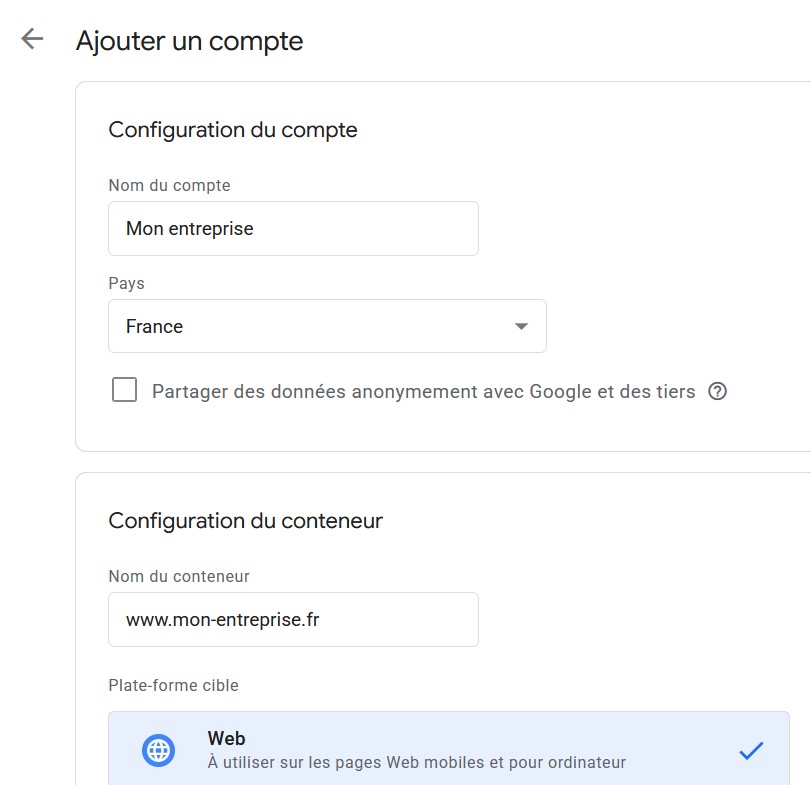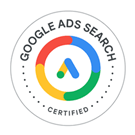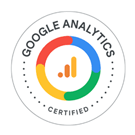Vous avez lu les avantages, vous êtes convaincu de la puissance de Google Tag Manager (GTM), et maintenant, une question vous taraude : « Vais-je vraiment réussir à l’installer moi-même ? ».
La réponse est un grand OUI.
Oubliez les préjugés. L’installation initiale de GTM est une procédure simple et rapide, conçue pour être accessible. Vous n’avez pas besoin d’être développeur pour poser cette première pierre essentielle à votre stratégie marketing.Ce guide pratique vous prend par la main. Suivez les étapes, et en moins de 15 minutes, votre site sera équipé de GTM, prêt à passer au niveau supérieur.
Prérequis : Avoir les accès administrateur à votre site WordPress ou à votre boutique Shopify.
C’est parti !
Étape 1 : Créer votre compte Google Tag Manager (5 minutes)
C’est le point de départ, commun à tous les types de sites.
-
Rendez-vous sur le site officiel de Google Tag Manager : tagmanager.google.com.
-
Cliquez sur « Créer un compte ».
-
- Nom du compte : Mettez le nom de votre entreprise.
- Pays : Sélectionnez votre pays.
Configurez le compte :
-
Configurez le conteneur :
- Nom du conteneur : Indiquez l’adresse de votre site web (ex:
www.mon-entreprise.fr). C’est plus simple pour s’y retrouver. - Plateforme cible : Choisissez « Web ».
- Cliquez sur « Créer ».
- Nom du conteneur : Indiquez l’adresse de votre site web (ex:
-
Acceptez les conditions d’utilisation de Google.
-
LA FENÊTRE MAGIQUE ! Une fois les conditions acceptées, une fenêtre pop-up apparaît avec deux extraits de code. Ne la fermez surtout pas, nous en aurons besoin dans une minute. C’est le cœur de l’installation. Votre identifiant GTM (sous la forme
GTM-XXXXXXX) est également visible en haut à droite de votre espace de travail.
Maintenant que le compte est créé, passons à l’installation spécifique à votre plateforme.
Étape 2 : Le cas de WordPress : La méthode la plus simple en 5 minutes
Pour WordPress, nous allons utiliser une extension (plugin) qui fera tout le travail pour nous. C’est la méthode la plus sûre.
- Connectez-vous à votre tableau de bord WordPress.
- Dans le menu de gauche, allez sur « Extensions » puis « Ajouter ».
- Dans la barre de recherche, tapez « GTM4WP » (ou Google Tag Manager for WordPress). L’extension de Thomas Geiger est la référence absolue.
- Cliquez sur « Installer maintenant » puis sur « Activer ».
- Une fois l’extension activée, allez dans ses réglages (souvent via « Réglages » > « Google Tag Manager » dans le menu).
- Le premier champ vous demandera votre « ID Google Tag Manager ».
- Retournez sur votre page GTM, copiez votre ID (
GTM-XXXXXXX) et collez-le dans ce champ. - Cliquez sur « Enregistrer les modifications ».
Et c’est tout ! L’extension a automatiquement placé les codes au bon endroit sur toutes les pages de votre site.
Étape 3 : Le cas de Shopify : Un copier-coller et c’est tout – 5 minutes
Sur Shopify, l’intégration se fait en modifiant très légèrement le « thème » de votre boutique. Pas de panique, c’est un simple copier-coller.
- Connectez-vous à votre interface d’administration Shopify.
- Dans le menu de gauche, allez sur « Boutique en ligne » puis « Thèmes ».
- Sur votre thème actuel, cliquez sur le bouton avec les trois points (
...) et sélectionnez « Modifier le code ». - Dans la colonne de gauche, sous « Mise en page » (Layout), trouvez et cliquez sur le fichier
theme.liquid. - Premier copier-coller : Repérez la balise
<head>au début du fichier. Juste en dessous, collez le premier extrait de code fourni par GTM. - Second copier-coller : Faites défiler le fichier un peu plus bas pour trouver la balise
<body>. Juste en dessous, collez le second extrait de code fourni par GTM. - Cliquez sur « Enregistrer » en haut à droite.
Félicitations, GTM est maintenant actif sur votre boutique Shopify.
Étape 4 : Vérifier que tout fonctionne
Comment être sûr que l’installation a réussi ? GTM possède un outil formidable pour cela.
- Retournez dans votre espace de travail Google Tag Manager.
- En haut à droite, cliquez sur le bouton « Aperçu » (Preview).
- Une nouvelle fenêtre s’ouvre. Entrez l’URL de votre site web et cliquez sur « Connect ».
- Votre site s’ouvre dans un nouvel onglet, et vous devriez voir une petite fenêtre en bas à droite indiquant « Tag Assistant Connected ».
- L’onglet de l’aperçu GTM doit afficher le message « Connected! » en vert.
Si c’est le cas, bravo ! Votre site communique parfaitement avec Google Tag Manager.
Et maintenant : la vraie magie commence
Voilà ! En quelques minutes, vous avez posé la première brique de votre nouvelle structure de tracking. Vous avez installé la « boîte à outils ».
La prochaine étape, la plus passionnante, consiste à la remplir avec les bons outils (les balises) et à définir quand les utiliser (les déclencheurs). C’est là que la vraie valeur de GTM se révèle : tracker précisément vos conversions, remonter des données à GA4, installer des pixels publicitaires…
Cette seconde phase demande plus de stratégie et de précision. Une erreur de configuration peut fausser toutes vos données. C’est là qu’un expert peut vous faire gagner un temps précieux et vous garantir une collecte de données fiable dès le premier jour.
Vous voulez configurer votre suivi GA4 sans commettre d’erreur ?
Profitez de notre certification Google Analytics pour construire un plan de taggage solide
➡️ Cliquez ici pour mettre en palce votre tracking